iPad: SIM-kártya behelyezése vagy eltávolítása
Tanulja meg, hogyan férhet hozzá a SIM-kártyához az Apple iPaden ezzel az útmutatóval.
Ha a tinédzsernek van mobiltelefonja, valószínűleg szorosan figyelemmel kíséri, mit csinál. Manapság biztosan nem lehetünk túl óvatosak a biztonságuk tekintetében. Nincs olyan, hogy „túlzásba vigyük” az éberségünket. Amikor a lányaim fiatalok voltak, nem voltak okostelefonok. Mindannyiunknak volt felhajtható telefonja, és az élet sokkal egyszerűbb volt, ha megértitek. Nem kellett aggódnom amiatt, hogy mely közösségi hálózatokon vannak, mennyi ideig bámulták a képernyőjüket éjszaka, vagy hogy milyen típusú emberekkel beszélnek. Tudtak hívni és SMS-ezni – és ennyi.
Az okostelefonok megjelenésével izgalom jött létre. Mindannyian – beleértve a gyerekeket is – hozzáférhettünk mindenhez, amit az internet kínál. A probléma az, hogy az internet nagy része egyszerűen nem megfelelő a gyerekek számára. Szerencsére mind az Android, mind az iPhone készülékek beépített szülői felügyelettel rendelkeznek, amelyek segítségével gyermeke biztonságát megőrizheti.
Érdemes azt is megjegyezni, hogy ha letölti a szülői alkalmazásokat a vezeték nélküli szolgáltatótól, akkor még jobban irányíthatja. A legidősebb unokámnak iPhone-ja van, mint a szüleinek. A lányom használja az iPhone vezérlőit, valamint a Verizon által biztosítottakat. A Verizon szülői alkalmazás lehetővé teszi számára, hogy a saját telefonjáról blokkolja a tartalmakat és a névjegyeket, sőt időkorlátokat is beállítson anélkül, hogy bele kellene mennie az unokám telefonjába és beállításaiba. Mindenképpen javaslom a beépített szülői felügyelet használatát a telefonon, ÉS töltsön le minden szülői alkalmazást a szolgáltatótól.
Nyissa meg a „Beállítások” elemet a gyermek telefonján, érintse meg a „Képernyőidő” opciót, majd érintse meg a Képernyőidő bekapcsolásához.
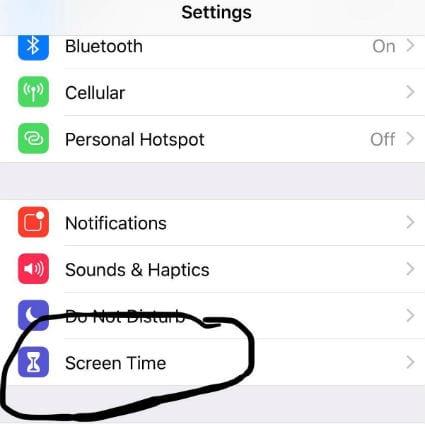
A következő képernyő megkérdezi, hogy ez a telefon az Öné vagy a gyermekeé-e. Ki kell választania az „Ez a gyermekem telefonja” opciót.
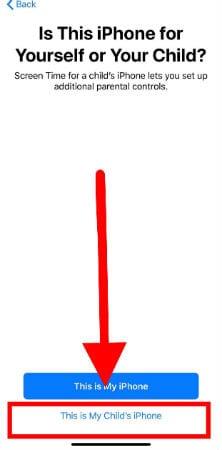
A következő képernyő történetesen a lányom kedvence: a rettegett „Downtime” . Ezen a lapon döntheti el, hogy éjszaka teljesen kikapcsolja-e a telefon funkcióit, és mikor kapcsolja vissza. Például az unokám még csak 12 éves. A telefonja úgy van beállítva, hogy este 21:00-kor leáll, és csak reggel 6 órakor kapcsol be. Tanév közben a telefon tanítási napokon reggel 8 órától délután 3 óráig is teljesen le van tiltva.
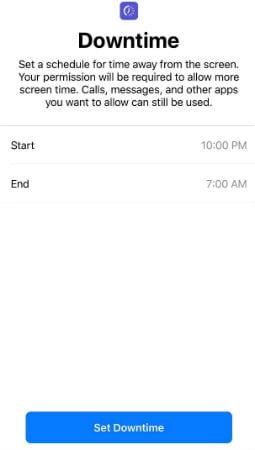
A következő képernyő is nagyon klassz. Ezt „Alkalmazáskorlátoknak” hívják . Dönthet úgy, hogy minden napra beállíthat egy időkorlátot a gyermeke telefonján lévő összes alkalmazástípushoz. Például napi egy óra játékalkalmazást engedélyezhet (összesítve az összes játékhoz), három órát oktatási alkalmazásokhoz és így tovább.
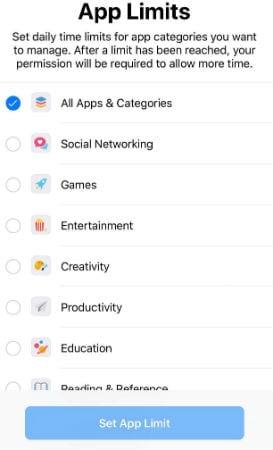
Most meg kell adnia egy jelszót, amelyet gyermeke nem ismer, és nem fog kitalálni. Ez biztosítja, hogy ne tudják megkerülni az Ön által beállított vezérlőket. Okosan válassza ki a 4 számjegyű kódot, majd adja meg újra a megerősítéshez.
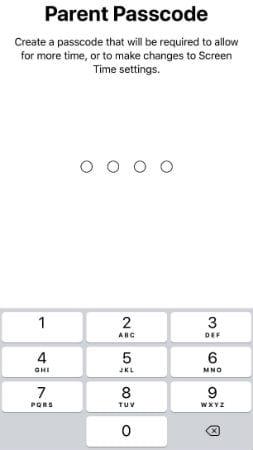
A „ Tartalom és adatvédelmi korlátozások ” lap határozottan fantasztikus. Mint látható, a lenti képen, akkor eldöntheti, hogy a valaha , hogy bizonyos dolgokat munka a telefon. Előfordulhat például, hogy nem szeretné, ha valaha is engedélyezve lenne a helymeghatározás. Nagy! Kapcsolja be itt, és nem adhatja hozzá a tartózkodási helyét az alkalmazásokon belül semmihez. A képernyőn lejjebb eldöntheti, hogy engedélyezi-e (vagy sem) a gyermeknek, hogy módosítsa a fiókját vagy akár a saját jelszavát.
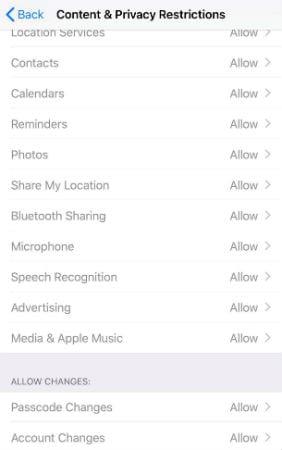
Végül – de nem utolsósorban messzemenően – az a képernyő, ahol eldöntheti, hogy a telefon bizonyos dolgai „Mindig engedélyezettek”-e . Előfordulhat, hogy a tinédzser hozzáférhet a naptárához, ébresztőihez vagy más alkalmazásaihoz, amikor telefonja ki van kapcsolva. Az unokám készülékén vészhelyzet esetén mindig be van kapcsolva a „Telefon” funkció, hogy felhívhassa anyut vagy apát… vagy akár Nanát!
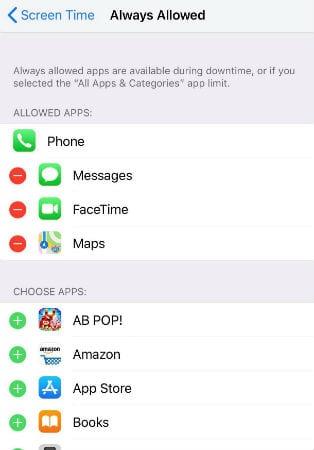
Összességében az iPhone beépített szülői felügyelete meglehetősen jó. Mint említettem, a szolgáltatótól származó alkalmazás használatával még nagyobb irányítást szerezhet. A lányom a Verizon alkalmazás segítségével saját kezűleg kezeli lánya telefonját anélkül, hogy ki kellene birkóznia a 12 éves iPhone-jával. Sőt, mindig pontosan nyomon tudja követni, hogy hol van… mindaddig, amíg a telefon a személyénél van vagy a közelben van. Valljuk be: 12 évesen ez a dolog mindig az ő személyén van!
Van kérdése az iPhone szülői felügyeletével kapcsolatban? Hogyan segíthetek még?
Boldog szülői nevelést!
Tanulja meg, hogyan férhet hozzá a SIM-kártyához az Apple iPaden ezzel az útmutatóval.
Tudja meg, hogyan változtathatja meg a hiperlinkek színét a Word alkalmazásban Windows 11, macOS, iPad stb. rendszereken. Az eljárások érvényesek a Word 365, Word 2021 stb. verziókra.
Szeretné javítani az iPhone vagy iPad fagyott vagy zárolt képernyő problémáit? Olvassa el ezt a cikket, hogy néhány egyszerű módszert találjon, mielőtt felkeresné az Apple támogatást.
Személyre szabhatja iPadját, hogy a saját megjelenését adja neki. Íme néhány hasznos javaslat, hogy elkezdhesse a változtatásokat, például a betűtípus stílusát.
Túl kicsi az iCloud tárolója? Olvassa el ezt a cikket, és tudja meg, hogyan törölheti az alkalmazásokat az iCloud-ból iPaden, iPhone-on, Mac-en és Windows PC-n.
Ha szereted módosítani az iOS beállításait, vagy problémák megoldásához szeretnéd visszaállítani azokat, érdemes megtanulnod, hogyan állíthatod vissza az iPhone és iPad beállításait. Olvasd el most!
Kíváncsi arra, hogyan lehet fájlokat átkonvertálni Windowsról iPhone vagy iPad készülékekre? Ez a lépésről lépésre útmutató segít Önnek ebben a feladatban.
A sötét módot 2016-ban vezette be a Microsoft. Az Office legújabb verziója lehetőséget kínál, hogy válasszon a két elérhető sötét mód közül.
Állítsa vissza a kezdőképernyő ikonokat arra, amilyen volt, amikor először bekapcsolta iPad-jét, és kezdjen újra rendszerezni az ikonokat, hogy könnyebben megtalálhassa őket. Itt vannak a követendő egyszerű lépések.
Javítson ki egy hibát, amelynél Nem sikerült megnyitni az oldalt, túl sok az átirányítás, amikor Apple iPhone vagy iPad készülékén böngészik az interneten.
A legjobb jegyzetkészítő alkalmazást keresi iPadhez? Ebben a cikkben megtalálja a kiválasztott alkalmazásokat tudományos, személyes, szakmai vagy üzleti használatra.
Mutatunk néhány lépést annak kipróbálásához, ha az iPhone vagy iPad Camera alkalmazás fekete képernyőt jelenít meg, és nem működik megfelelően.
Gyakran néhány lépéssel saját maga is kijavíthatja az Apple iPad képernyőjének problémáit, ahol a hullámos vagy halvány képpontok jelennek meg.
Állítsa be, hogy zenéje ismétlődjön Apple iPhone, iPad vagy iPod Touch készüléken ezzel az egyszerű oktatóanyaggal.
Számos módot mutatunk be a rádió kikapcsolására Apple iPhone, iPad vagy iPod Touch készülékeken.
Ebből az oktatóanyagból megtudhatja, hogyan tölthet le fájlokat Apple iPad készülékére a Dropbox szolgáltatásból.
Az iPhone készülékek egy kevéssé ismert funkciója az, hogy az iMessage-en keresztül automatikus választ állíthat be, ha nem elérhető, akárcsak akkor, amikor kint van.
Az iPad felhasználók minden frissítéssel élvezhetik a várva várt funkciókat. A frissítések általában azt jelentik, hogy végre kijavítják azokat a problémákat, amelyekkel meg kellett küzdeniük
Az Apple iPad személyre szabása elengedhetetlen. Személyes hatást ad az iPadnek, és sokkal kellemesebbé teszi a használatát. Nem is olyan régen az iPad megkapta
Segítség a hiányzó App Store ikon megtalálásához Apple iPhone vagy iPad készülékén.
Az Apple jobban teljesít, mint a legtöbb cég az adatvédelem terén. De az iPhone összes alapértelmezett beállítása nem a felhasználó érdekeit szolgálja.
Ezzel a műveletgombbal bármikor felhívhatja a ChatGPT-t a telefonjáról. Íme egy útmutató a ChatGPT megnyitásához az iPhone-on található műveletgombbal.
Hogyan készíthetsz hosszú képernyőképet iPhone-on, könnyedén rögzítheted a teljes weboldalt. Az iPhone görgethető képernyőkép funkciója iOS 13 és iOS 14 rendszereken érhető el, és itt egy részletes útmutató arról, hogyan készíthetsz hosszú képernyőképet iPhone-on.
Az iCloud-jelszó módosításához többféleképpen is lehetőséged van. Az iCloud-jelszavadat megváltoztathatod a számítógépeden vagy a telefonodon egy támogatási alkalmazáson keresztül.
Amikor egy közösen készített albumot küldesz valaki másnak iPhone-on, az illetőnek bele kell egyeznie a csatlakozásba. Az iPhone-on többféleképpen is elfogadhatod az album megosztására vonatkozó meghívókat, az alábbiak szerint.
Mivel az AirPodsok kicsik és könnyűek, néha könnyű elveszíteni őket. A jó hír az, hogy mielőtt elkezdenéd szétszedni a házadat az elveszett fülhallgatód keresése közben, nyomon követheted őket az iPhone-oddal.
Tudtad, hogy attól függően, hogy az iPhone-od gyártási régiója hol készült, eltérések lehetnek a más országokban forgalmazott iPhone-okhoz képest?
Az iPhone-on a fordított képkeresés nagyon egyszerű, ha a készülék böngészőjét használhatja, vagy harmadik féltől származó alkalmazásokat is használhat további keresési lehetőségekért.
Ha gyakran kell kapcsolatba lépned valakivel, néhány egyszerű lépéssel beállíthatod a gyorshívást iPhone-odon.
Az iPhone képernyőjének vízszintes elforgatása segít filmeket vagy Netflixet nézni, PDF-eket megtekinteni, játékokat játszani... kényelmesebben és jobb felhasználói élményben részesülni.




























